Kaip pridėti atidarytą slaptažodį į Word dokumentą

Jei kuriate "Word" dokumentą, kurio sudėtyje yra slapto pobūdžio informacijos tik tam tikri žmonės, juos galite pridėti prie slaptažodžio. jo negali atidaryti tas, kuris nežino slaptažodžio. Mes parodysime jums du būdus.
Pirmasis metodas apima užkulisių ekraną. Atidarykite dokumentą, į kurį norite pridėti atvirą slaptažodį, ir spustelėkite skirtuką "Failas".
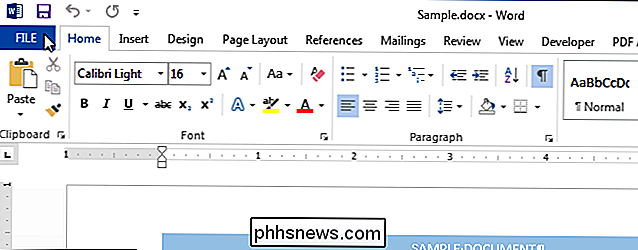
"Užklausos" ekrane spustelėkite mygtuką "Apsaugoti dokumentą" ir išskleidžiamajame meniu pasirinkite "Šifruoti su slaptažodžiu". meniu.
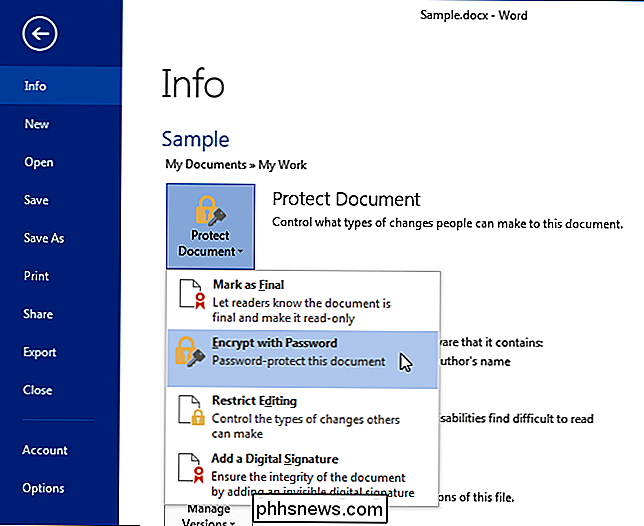
Rodomas dialogo langas "Šifruoti dokumentą". Įveskite slaptažodį "Password" redagavimo laukelyje ir spustelėkite "OK".
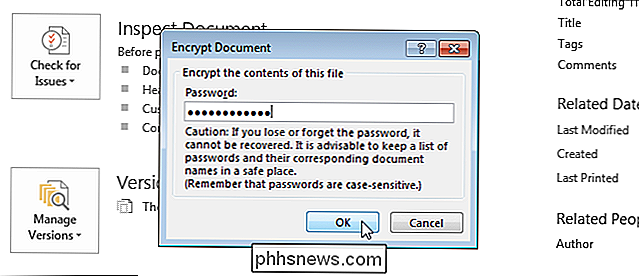
Pasirodžiusiame dialogo lange "Patvirtinti slaptažodį" vėl įveskite tą patį slaptažodį į "Reenter password" redagavimo laukelį ir spustelėkite "Gerai".
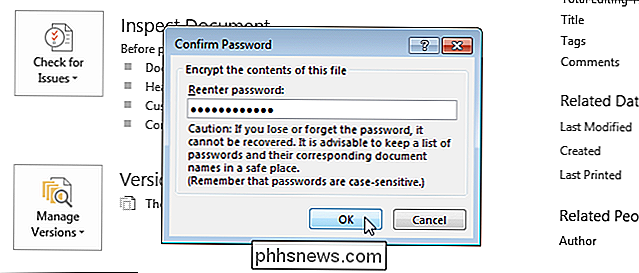
"Informacijos" ekrano skyriuje "Saugoti dokumentą" paryškinta geltona spalva, o pranešime parodoma, kad norint atidaryti šį dokumentą reikalingas slaptažodis.
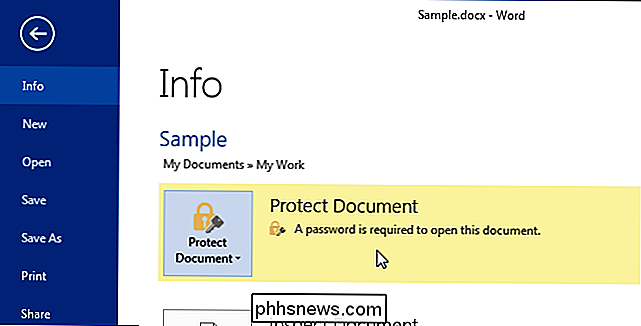
Antrasis "Word" dokumento atidaryto slaptažodžio taikymo metodas apima Dialogo lange "Išsaugoti kaip". Vėlgi įsitikinkite, kad atidarytas dokumentas, prie kurio norite pridėti atvirą slaptažodį, ir spustelėkite skirtuką "Failas". Užkulisių ekrane spustelėkite "Išsaugoti kaip", esančių kairėje esančių elementų sąraše.
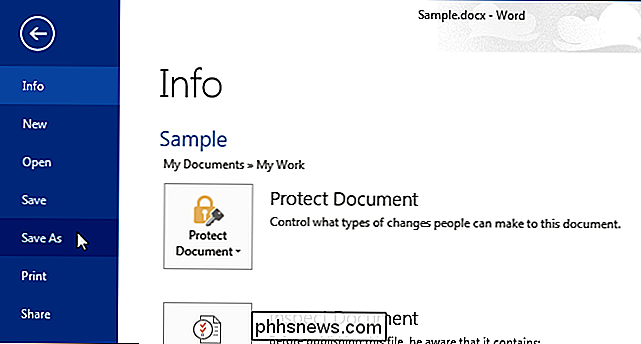
Pasirinkite aplanką, kuriame norite išsaugoti slaptažodžiu apsaugotą dokumentą. Arba pasirinkite "Dabartinis aplankas", aplanką "Naujausi aplankai" arba spustelėkite "Naršyti", norėdami pasirinkti katalogą, kuris nėra sąraše.
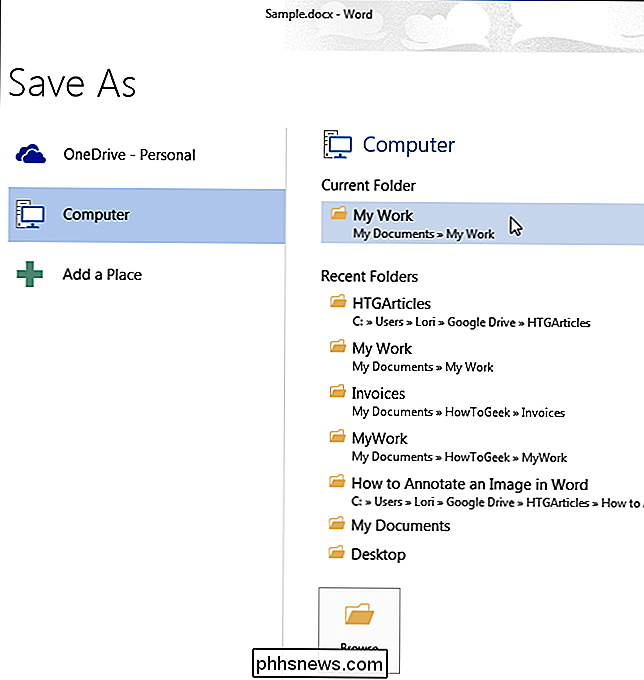
Jei reikia, eikite į norimą aplanką. Tada spustelėkite "Įrankiai" šalia mygtuko "Išsaugoti" ir išskleidžiamajame meniu pasirinkite "Bendrosios parinktys".
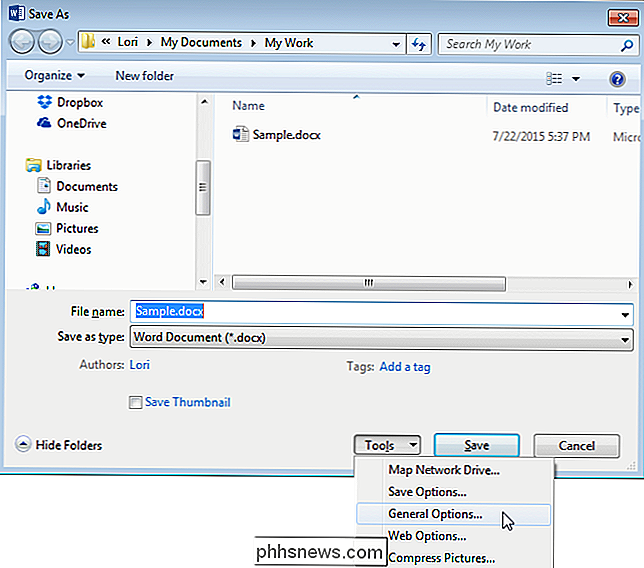
Dialogo lange "Bendrosios parinktys" įveskite slaptažodį į "Slaptažodis, kurį norite atidaryti" redaguoti laukelį spustelėkite "Gerai".
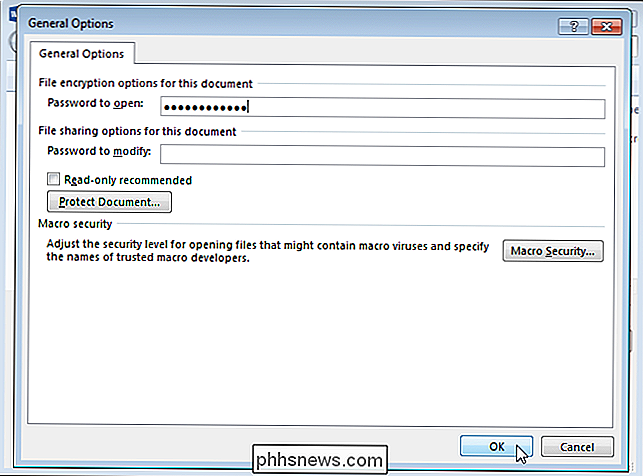
Pasirodžiusiame dialogo lange "Patvirtinti slaptažodį" vėl įveskite slaptažodį "Redaguoti slaptažodį" ir spustelėkite "Gerai".
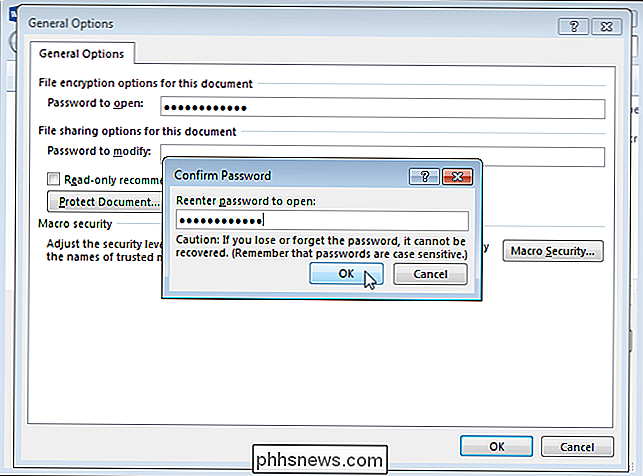
Paspauskite "Išsaugoti", kad išsaugotumėte dokumentas su slaptažodžiu. Kai kitą kartą atidarysite dokumentą, "Word" paprašys įvesti slaptažodį prieš atidarant dokumentą.
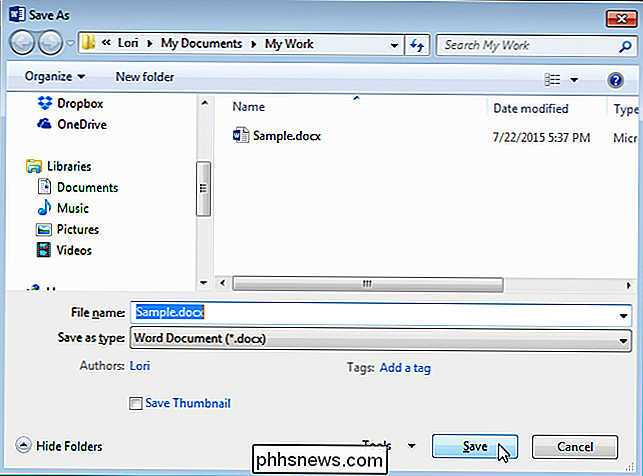
Kai įvedate atvirą slaptažodį naudodami bet kurį iš būdų, slaptažodis įvedamas ir kitoje vietoje. Taigi, jei norite pašalinti slaptažodį iš savo "Word" dokumento, atidarykite dokumentą, atidarykite dialogo langą "Šifruokite dokumentą" arba dialogo langą "Bendrosios parinktys", kaip aprašyta aukščiau, ir ištrinkite slaptažodį. Tada išsaugokite dokumentą dar kartą.

Kaip įdiegti "Mac OS X" naudojant "VMware Fusion"
Aš anksčiau parašiau apie "Windows" kompiuterio konvertavimą į virtualią mašiną ir naujos "Windows" kopijos diegimą virtualiame kompiuteryje, bet ką daryti, jei turite "Mac" ir norite, kad naudodamiesi operacine sistema "OS X" būtų tokia pati nauda?Kaip minėja

Kas yra virtuali mašina Hypervisor?
Hypervisors yra tai, kas leidžia virtualiosioms mašinoms, ir jie yra ne tik serveriams. Tikriausiai naudojate vieną kasdien ir net nepažįstate. Jei nenaudosite jo dabar, tai jūs artimiausioje ateityje. "Hypervisor" yra programinė įranga, kuri egzistuoja ne svetimoje operacinėje sistemoje, kad užgrobtų komandas, siunčiamas į kompiuterio aparatūrą.



